
Dans certains cas, vous souhaiterez peut-être extraire la date de la date. Disons que votre date est le 27/05/2022 et que votre feuille Excel devrait pouvoir vous indiquer que nous sommes aujourd'hui vendredi. Si cela pouvait être réalisé, il pourrait trouver des applications dans de nombreuses situations, telles que la recherche de jours de travail pour des articles, des devoirs scolaires, etc.
Dans cet article, nous avons proposé 3 solutions différentes avec lesquelles vous pouvez facilement extraire les valeurs de date des valeurs de date et les appliquer automatiquement à l'ensemble de la colonne. J'espère que vous avez apprécié cet article.
Nous avons une colonne appeléeDatequi contient des valeurs de date. L'autre colonneDay est vide et sa valeur sera remplie en calculant la valeur de date à partir de la valeur de date correspondante dans la colonneDate.
C'est la méthode la plus simple de toutes car elle n'implique aucune formule.
Étape 1 : Copiez la valeur entière de la date de la colonne 1 (colonneDate).
Vous pouvezsélectionner l'intégralité des données,faire un clic droitet sélectionner l'option "Copier", ou vous pouvez simplement appuyer sur les touchesCTRL + Caprèsavoir sélectionné les données.
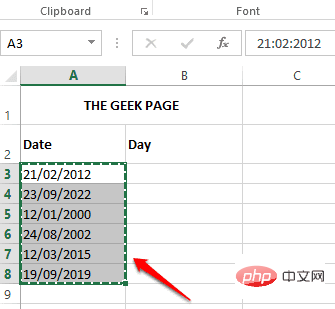
Étape 2: Ensuite,cliquezsur la première cellule de la colonne où vous souhaitez extraire la valeurJour.
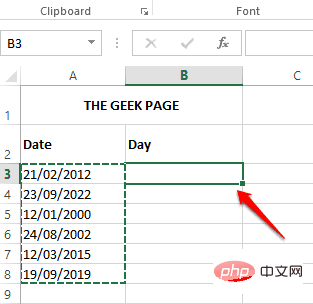
Étape 3: Appuyez maintenant sur les touchesCTRL + Vpour coller les données.
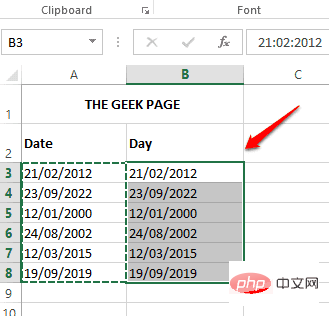
Étape 4:Cliquez avec le bouton droitn'importe où dans la plage de cellules sélectionnée et cliquez sur l'option intitulée « DéfinirCelluleFormat ».
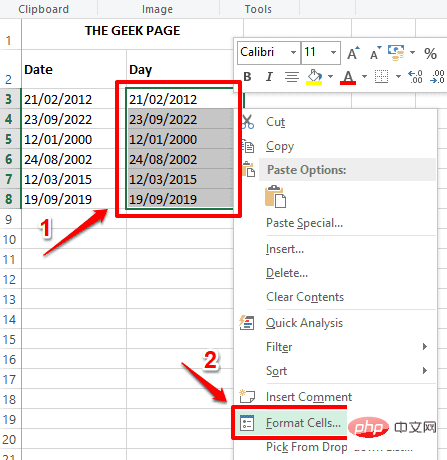
Étape 5: Dans la fenêtre « DéfinirCellFormat », cliquez d'abord sur l'onglet «Nombre». Ensuite, sous l'optionCatégorie, cliquez sur l'optionPersonnaliser.
Maintenant, sous le champType, saisissezddd.Sous la sectionSamplejuste au-dessus du champ Type, vous pourrez voir des exemples de données. Parce que nous avons donnéddd, les données d'exemple affichent le jour de la semaine au format 3 lettres, qui estTue dans l'exemple suivant.
Cliquez sur le boutonOKlorsque vous avez terminé.
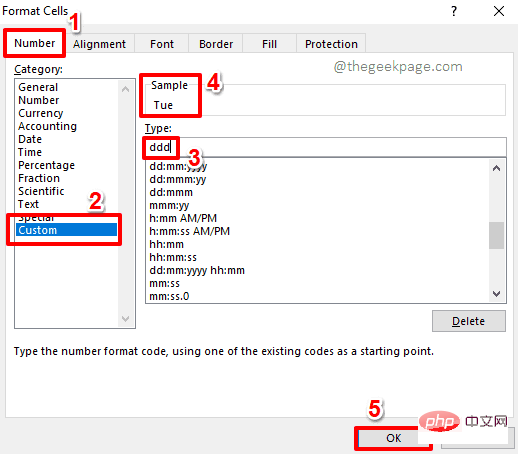
Si vous souhaitez afficher les jours ouvrables complets, vous devez fournirdddd au lieu deddd sous le champType.Affichez les exemples de données sous la formeMardi.
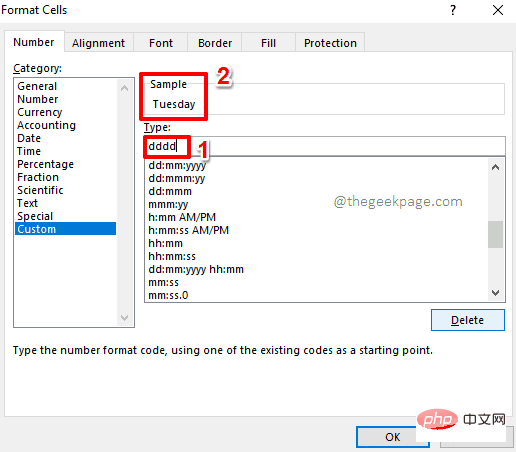
Étape 6: C'est tout. Vous avez réussi à extraire une valeur de date d’une valeur de date, c’est aussi simple que cela.
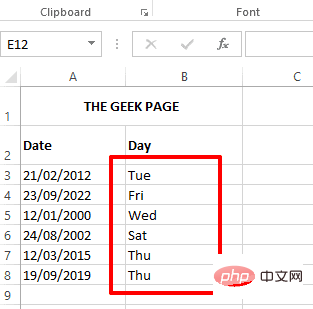
Il s'agit d'une autre méthode simple que vous pouvez utiliser pour extraire rapidement les valeurs de date des valeurs de date. Cette méthode utilise une fonction de formule appeléeTexte().
Étape 1:Double-cliquezsur la première cellule de la colonne où vous souhaitez extraire la valeur de la date. Maintenant, copiez et collez la formule suivantedessus.
=TEXT(A3,"ddd")
remplacer A3par l'ID de cellule souhaité qui a la valeur de date. De plus,ddddonnera la date au format 3 lettres. Par exemple,Mardi.
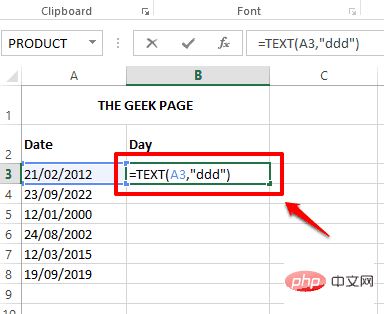
Mardi, alors votre formule doit avoirddddcomme deuxième argument, et nonddd.
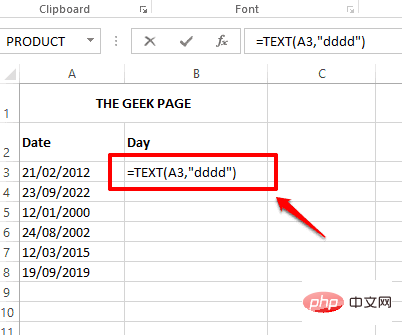
Étape 2: Si vous appuyez ailleurs ou appuyez sur la toucheEntrée, vous pouvez voir que la formule a été appliquée avec succès et que la valeur de la date a maintenant été extraite avec succès.
如果您想在列中应用公式,只需单击并拖动单元格右下角的小正方形。
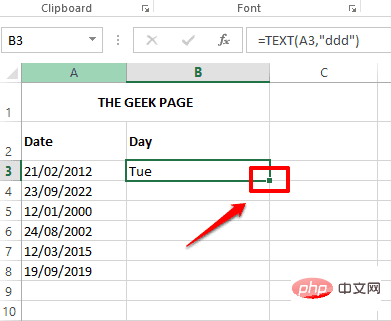
第 3 步:您现在拥有 Excel 工作表中所有日期值的日期值。
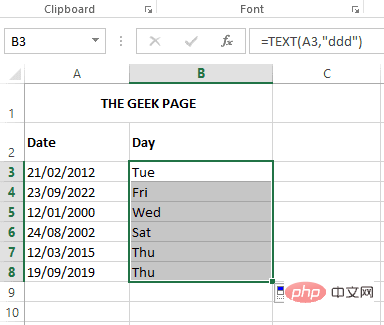
与本文中列出的前 2 种方法相比,此方法相对复杂。此方法通过结合 2 个公式函数即Choose()和Weekday()从日期值中提取日期值。然而,这种方法有点令人讨厌,但我们喜欢令人讨厌的东西。希望你也这样做。
第 1 步:双击Day 列的第一个单元格以编辑其内容。将以下公式复制并粘贴到其上。
=CHOOSE(WEEKDAY(A3),"SUNDAY","MONDAY","TUESDAY","WEDNESDAY","THURSDAY","FRIDAY","SATURDAY")
公式中的A3必须替换为具有要从中提取日期值的日期值的单元格的单元格 ID。
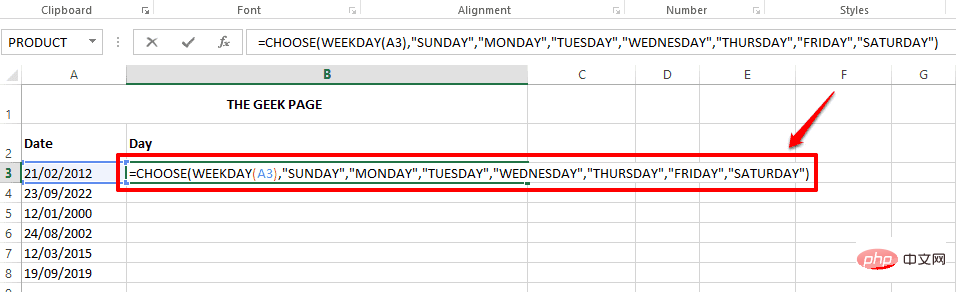
上面公式中首先解决的部分是WEEKDAY(A3)。Weekday 函数将日期作为参数,并以整数形式返回工作日。默认情况下,该函数假定一周从星期日到星期六。所以,如果这是一个正常的场景,你可以只给这个函数一个参数。在这个公式中,我只给出了一个参数 A3,它是包含我需要从中查找日期的日期的单元格的单元格 ID。但是,如果您的一周从星期一开始,那么您需要为您的函数再提供一个参数,使其成为 WEEKDAY(A3,2)。因此,在这种情况下,您的最终公式将如下所示。
=CHOOSE(WEEKDAY(A3,2),"SUNDAY","MONDAY","TUESDAY","WEDNESDAY","THURSDAY","FRIDAY","SATURDAY")
因此WEEKDAY()函数以数字格式返回一周中的星期几。也就是说,如果这一天是Tuesday,那么WEEKDAY() 将返回 3。
CHOOSE()函数根据其第一个参数从其参数列表中返回一个字符串。
CHOOSE()函数可以有很多参数。第一个参数是索引号。索引号后面的参数是需要根据索引号选取的字符串。例如,如果 CHOOSE() 函数的第一个参数是 1 ,那么 CHOOSE()函数将返回列表中的第一个字符串。
所以在这个特定的场景中,WEEKDAY()函数返回3作为它的返回值。现在CHOOSE()函数将这个3作为它的第一个参数。并根据此索引值返回列表中的第三个字符串。所以CHOOSE()函数最终会返回TUESDAY。
如果您想返回天的短格式,您可以在主公式中进行调整,如下所示。
=CHOOSE(WEEKDAY(A3,2),"Sun","Mon","Tue","Wed","Thu","Fri","Sat")
第 2 步:如果您按Enter键或单击其他任何位置,您可以看到日期值已成功填充到您选择的单元格中。
要将公式应用于列中的所有单元格,请单击单元格角落的小方形图标并将其向下拖动。
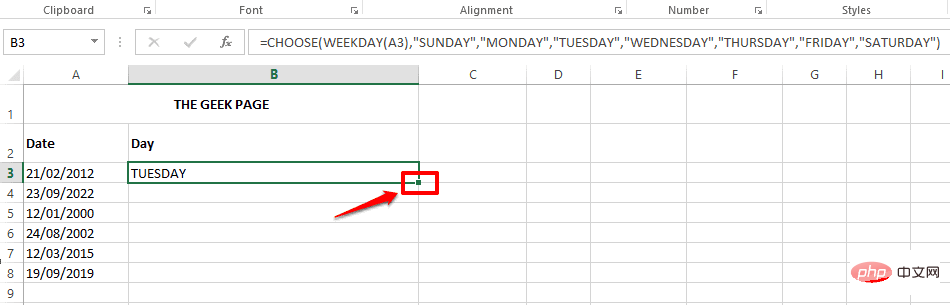
第 3 步:该公式现在已成功应用于所有单元格,并且现在将日期值填充到整个列中。
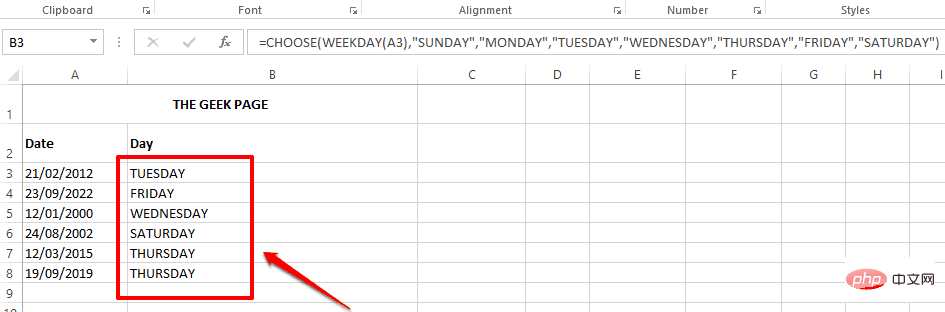
Ce qui précède est le contenu détaillé de. pour plus d'informations, suivez d'autres articles connexes sur le site Web de PHP en chinois!
 Somme de cellule
Somme de cellule Comment résoudre l'erreur de stackoverflow
Comment résoudre l'erreur de stackoverflow Qu'est-ce que le réseau local
Qu'est-ce que le réseau local Vous avez besoin de l'autorisation de l'administrateur pour apporter des modifications à ce fichier
Vous avez besoin de l'autorisation de l'administrateur pour apporter des modifications à ce fichier Explication détaillée de l'utilisation de la fonction sprintf
Explication détaillée de l'utilisation de la fonction sprintf Construire un serveur Internet
Construire un serveur Internet Caractéristiques du langage Ruby
Caractéristiques du langage Ruby Le rôle de l'interface clonable
Le rôle de l'interface clonable